Windows Subsystem for Linux (WSL) 是一项功能,允许在 Windows 系统上运行 Linux 发行版。WSL 提供了一个与传统的 Linux 环境类似的操作体验,使得在 Windows 上进行开发和运行 Linux 应用程序变得更加便捷。
本文介绍的是WSL1的安装于使用方法,网上大多数文章都是在介绍WSL2,而本人更喜欢用WSL1,原因是WSL2需要开启“虚拟机平台”(HyperV),会让PC平时运行的性能下降,而且WSL2与安卓模拟器、VMWare等其他虚拟化软件不兼容。WSL1虽然不是完整内核,但是基本满足平时软件调试的需要,如果少数场景不满足,那就直接上VMWare开虚拟机就行。
安装WSL
1、控制面板->程序->启用或关闭Windows功能,选中“适用于Linux的Windows子系统”,不要选“虚拟机平台“,安装后重启PC。
2、wsl --status 查看WSL版本,如果是2,则使用wsl --set-default-version 1
3、在应用商店安装Ubuntu-20.04
4、启动Ubuntu-20.04,初始化并设置密码
迁移WSL
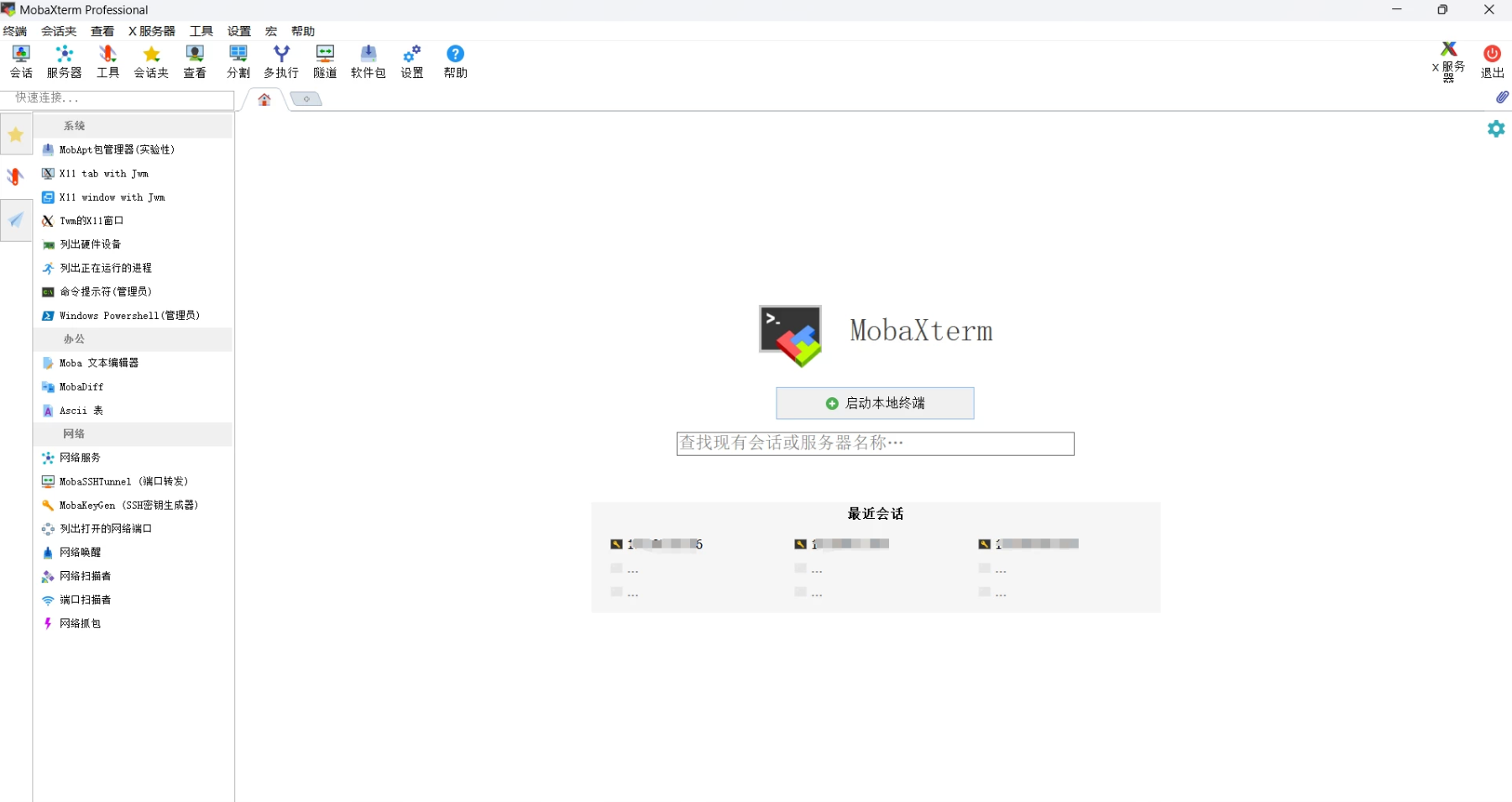 MobaXterm V23.2汉化专业版
MobaXterm V23.2汉化专业版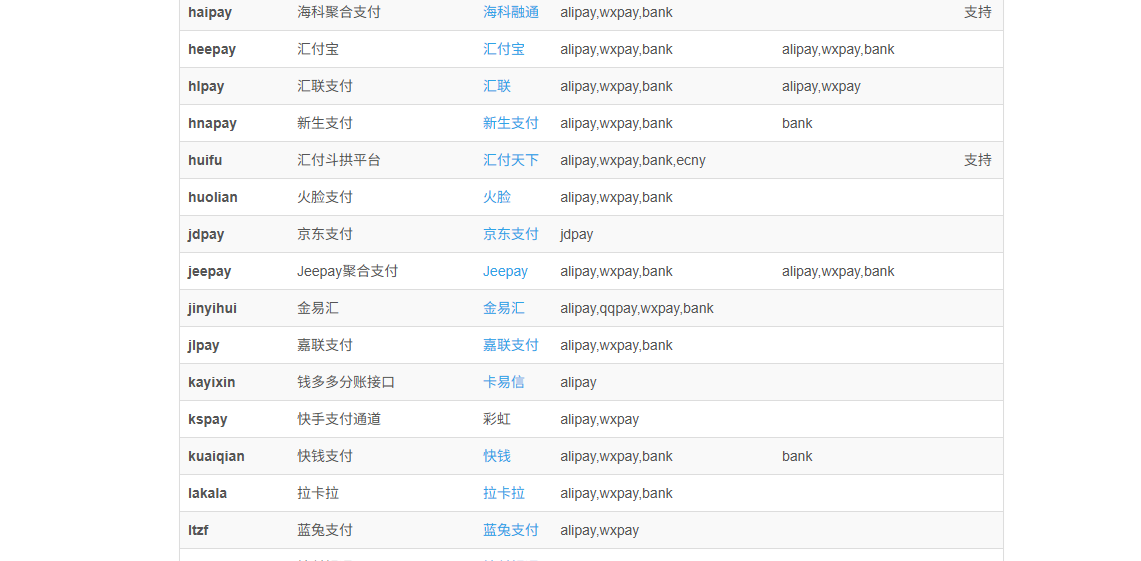 易支付快手支付插件源码
易支付快手支付插件源码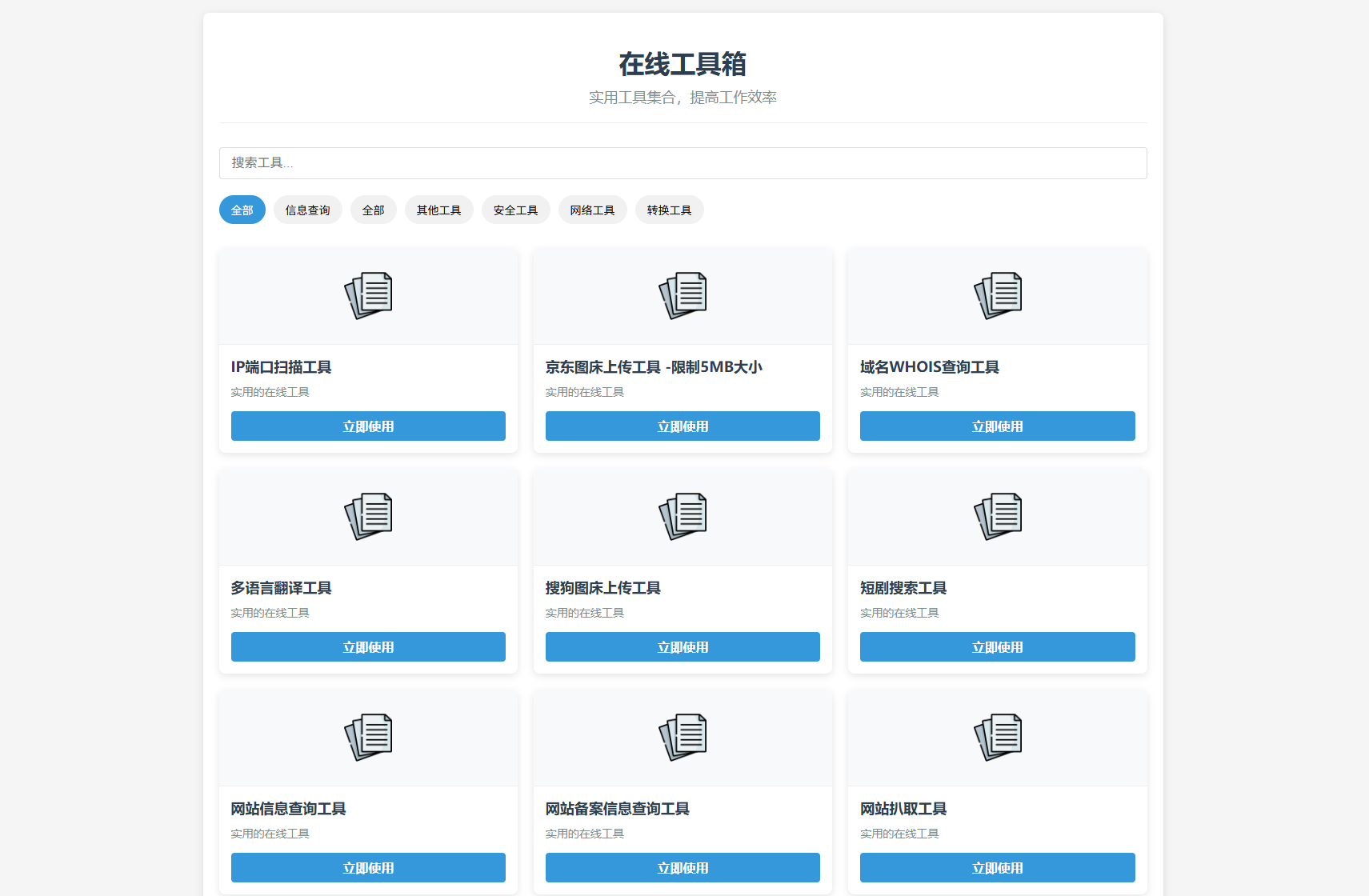 最新轻量在线工具箱系统源码 附教程
最新轻量在线工具箱系统源码 附教程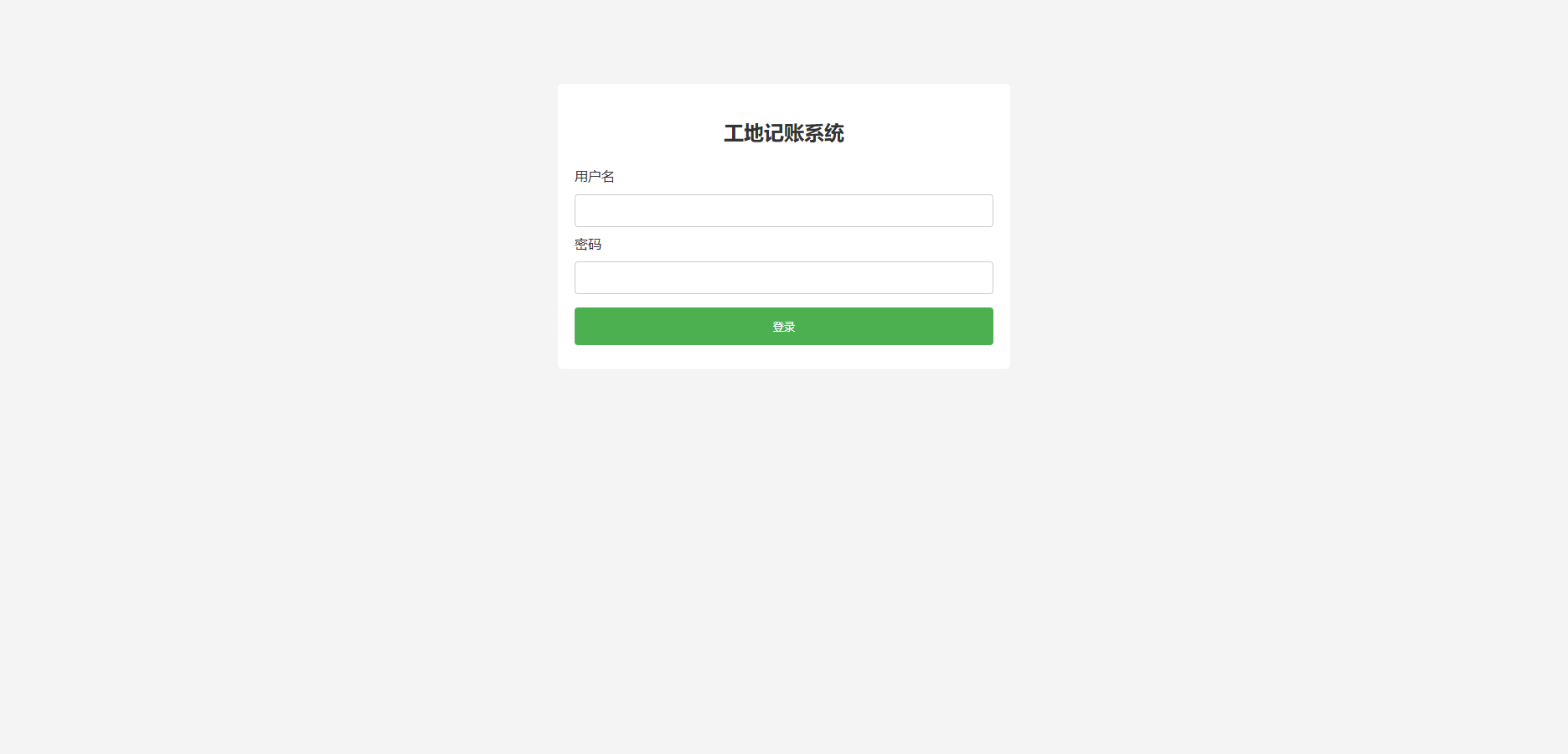 工程行业专属记账系统源码
工程行业专属记账系统源码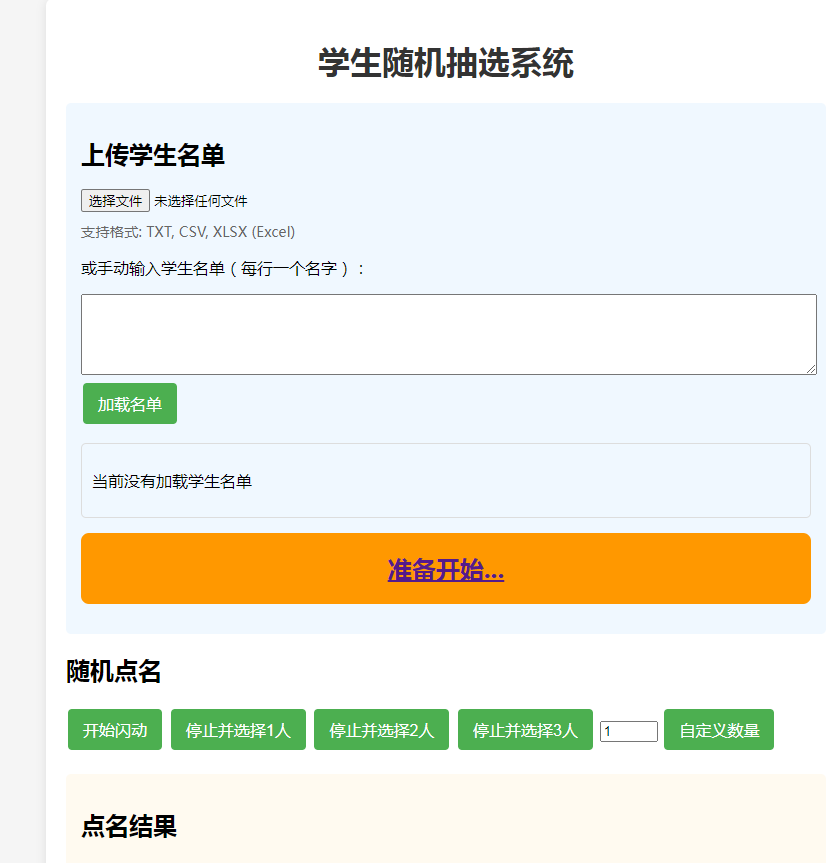 学生随机抽选系统源码
学生随机抽选系统源码